Um im Kalender in diversen Ansichtseinstellungen arbeiten zu können, wurde die Kalendereinstellungs-Speicherung um die Möglichkeit der Strukturierung mehrerer Ansichten pro User erweitert. Diese Funktion dient vor allem zur Vereinfachung der Handhabung und der soliden Übersicht, wenn zum Beispiel eine Mitarbeiterin den Kalender mehrerer Juristen bzw. Teams verwaltet.
Um diese Funktion anzuwenden, gehen Sie bitte folgendermaßen vor:
Zunächst stellen Sie die gewünschte Ansicht im Kalender ![]() ein, indem mit Linksklick auf das Sidebar-Icon
ein, indem mit Linksklick auf das Sidebar-Icon ![]() aus der Mitarbeiter-Auswahl der zu verwaltende Mitarbeiter (Jurist) ausgewählt wird. Diese Vorgehensweise macht dann Sinn, wenn man Termine des Kanzleikalenders mit anderen Usern vergleichen möchte oder umgekehrt.
aus der Mitarbeiter-Auswahl der zu verwaltende Mitarbeiter (Jurist) ausgewählt wird. Diese Vorgehensweise macht dann Sinn, wenn man Termine des Kanzleikalenders mit anderen Usern vergleichen möchte oder umgekehrt.
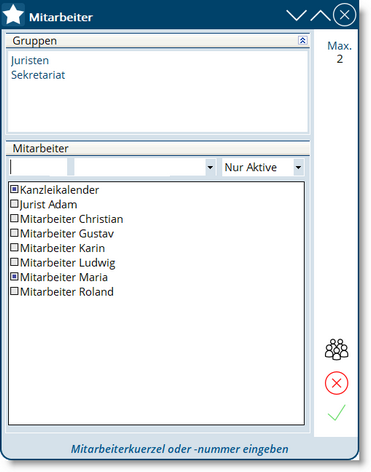
Um Einstellungen wie
•Mitarbeiter-Darstellung,
•Anzahl der dargestellten Mitarbeiter,
•Breite der Aufgabenliste und des Kalenderbereiches
zu speichern, gehen Sie wie folgt vor:
Klicken Sie auf den weißen Stern und anschließend auf
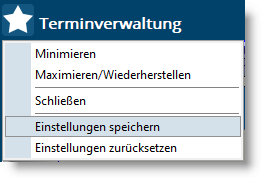
Hierbei werden Sie nun immer zusätzlich sicherheitshalber gefragt, ob auch der Kalenderinhalt gespeichert werden soll.
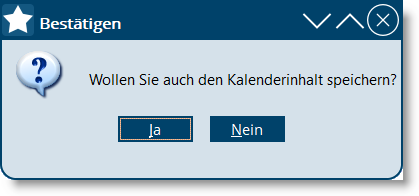
Wird mit NEIN bestätigt, wird lediglich die Kalendermaskengröße gespeichert.
Wird diese Frage mit JA bestätigt, gelangen Sie automatisiert in Ihre Einstellungsmaske. Hierbei können Sie entweder über das grüne Plus-Icon eine neue Definition setzen, oder aber Sie überspeichern Ihren bestehenden und markierten Standardeintrag mittels grünem Häkchen.
Für den Fall, dass der Einstellungsname bereits besteht, öffnet sich eine Warnmaske, welche mit OK zu bestätigen ist, damit die neue Einstellung umbenannt und gespeichert werden kann.
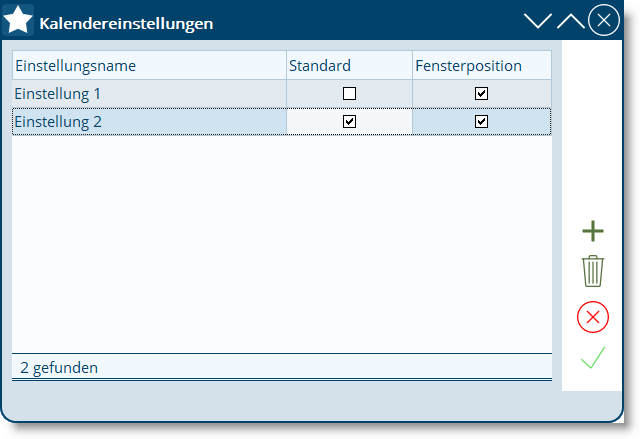
Mittels linker Maustaste auf den Sidebar-Button ![]() wechseln Sie in Ihren definierten Kalendereinstellungen (zu empfehlen, wenn lediglich zwei Definitionen bestehen) und mittels rechter Maustaste öffnet das Menü Ihre definierten Kalendereinstellungen, damit Sie hier eine gezielte Auswahl treffen können. Das ist vorteilhaft, wenn Sie mehr als zwei Einstellungen verwenden.
wechseln Sie in Ihren definierten Kalendereinstellungen (zu empfehlen, wenn lediglich zwei Definitionen bestehen) und mittels rechter Maustaste öffnet das Menü Ihre definierten Kalendereinstellungen, damit Sie hier eine gezielte Auswahl treffen können. Das ist vorteilhaft, wenn Sie mehr als zwei Einstellungen verwenden.
Weiters wurde das Wechseln der Kalendereinstellungen dahingehend optimiert, dass sich die Ansicht automatisiert aktualisiert!